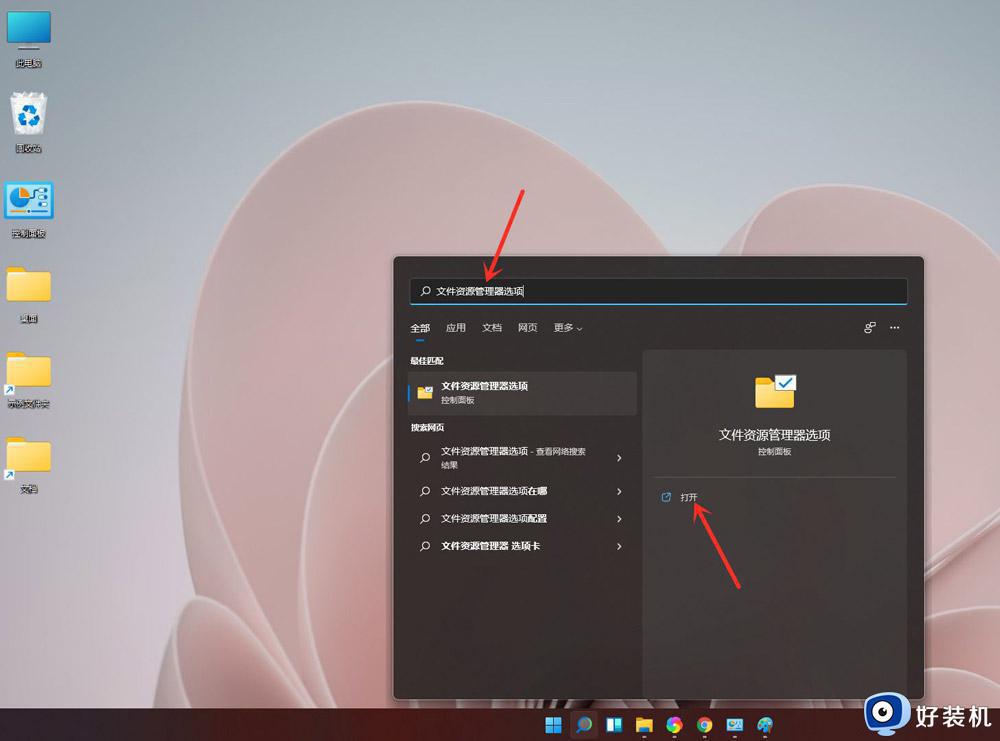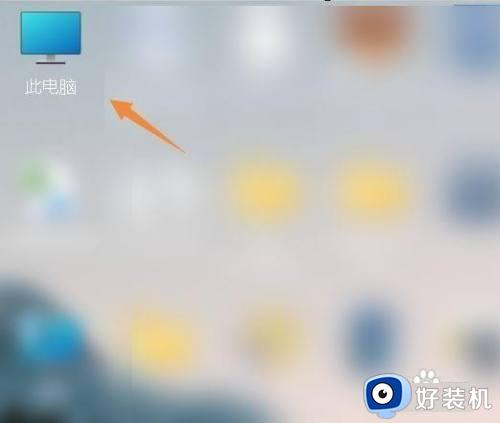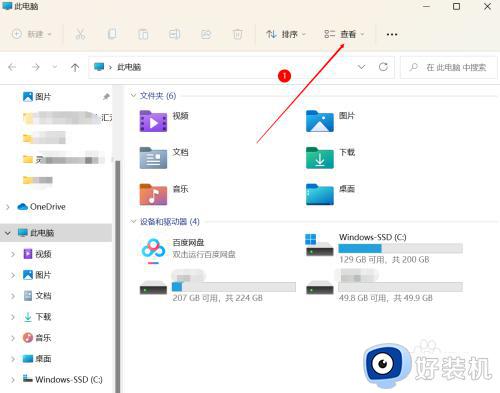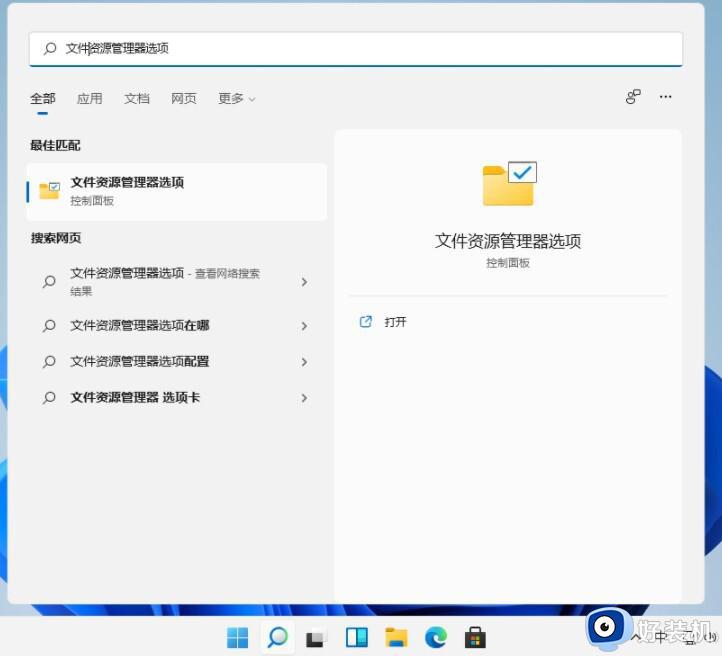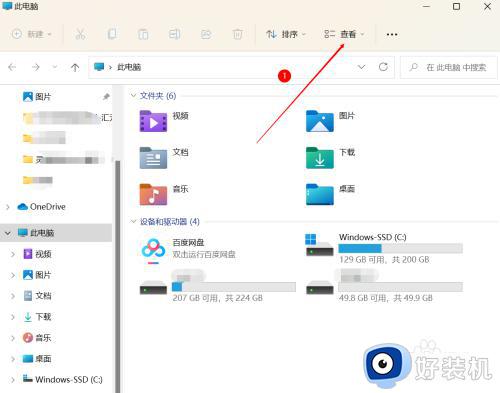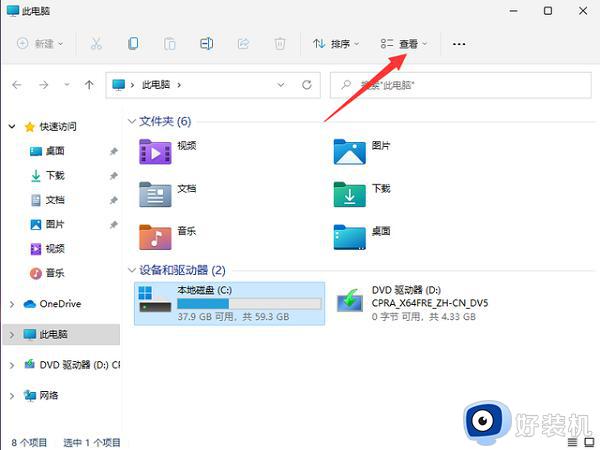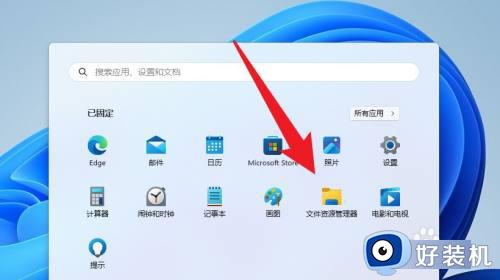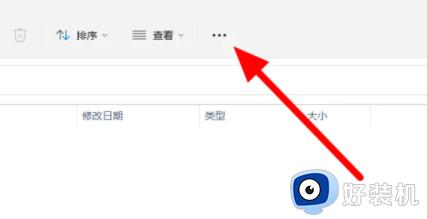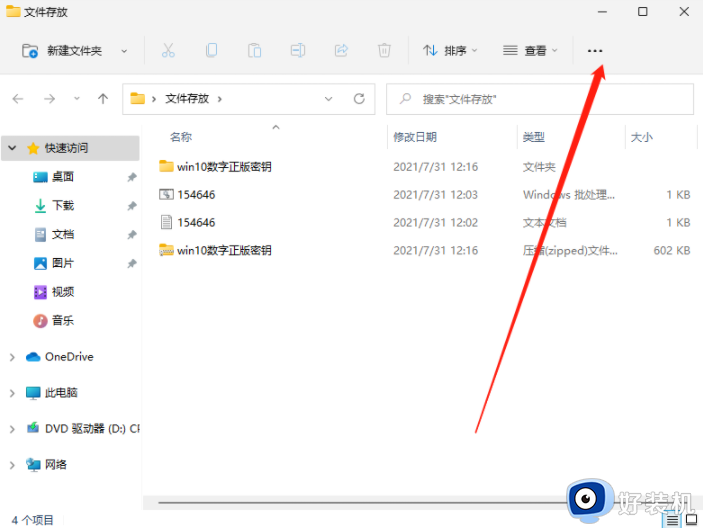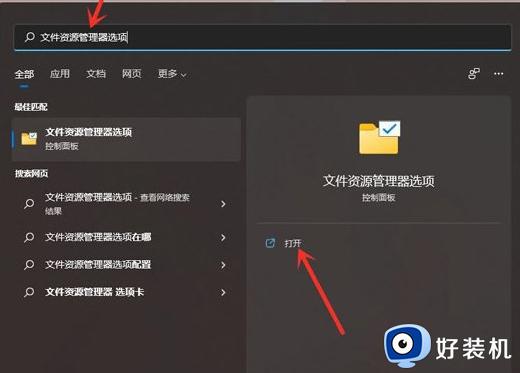win11文件怎么显示后缀名 文件显示后缀名设置win11方法
时间:2022-04-13 16:02:59作者:huige
不同文件都会有不一样的后缀名,我们也可以对一些后缀名进行更改,不过有win11正式版系统用户却发现文件没有显示后缀名,导致无法进行更改,那么文件怎么显示后缀名呢?简单设置一下即可,现在不妨跟着小编来看看win11系统设置文件后缀名的详细方法。
方法一、
1、打开Win11的此电脑,从而打开文件资源管理器,或者鼠标右键开始菜单选择文件资源管理器打开。然后在页面中点击上方的【查看】。
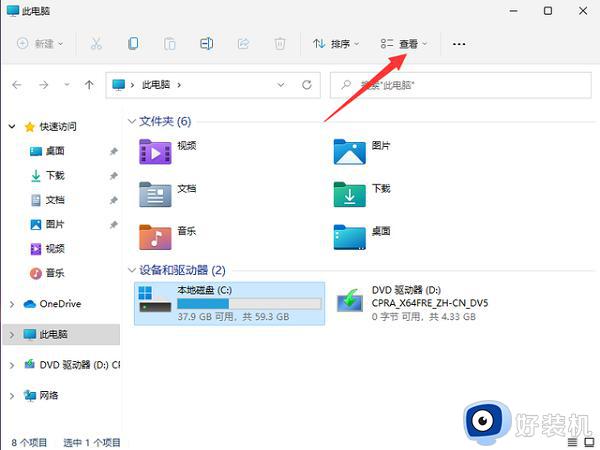 2、接着在查看展开下方页,点击显示,找到并勾选文件拓展名,这样文件的后缀名就显示出来了。
2、接着在查看展开下方页,点击显示,找到并勾选文件拓展名,这样文件的后缀名就显示出来了。
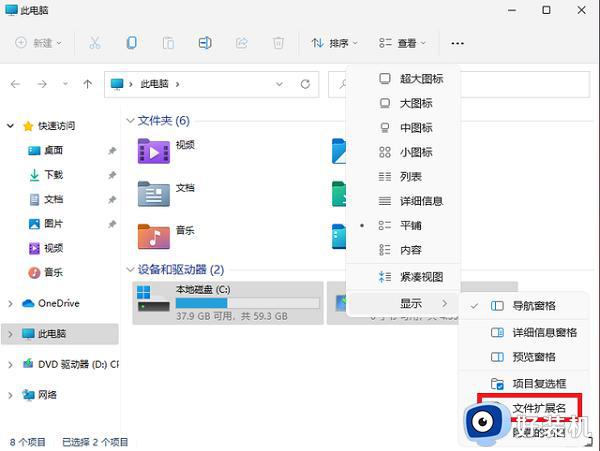 方法二、
方法二、
1、点击桌面下方放大镜,打开搜索窗口。搜索“文件夹资源管理器选项”,点击【打开】,打开文件夹选项。
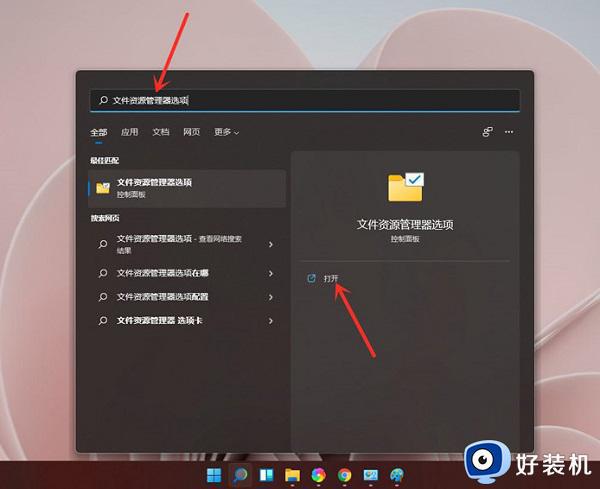 2、进入查看选项卡,取消勾选【隐藏已知文件类型的扩展名】,点击【确定】即可。
2、进入查看选项卡,取消勾选【隐藏已知文件类型的扩展名】,点击【确定】即可。
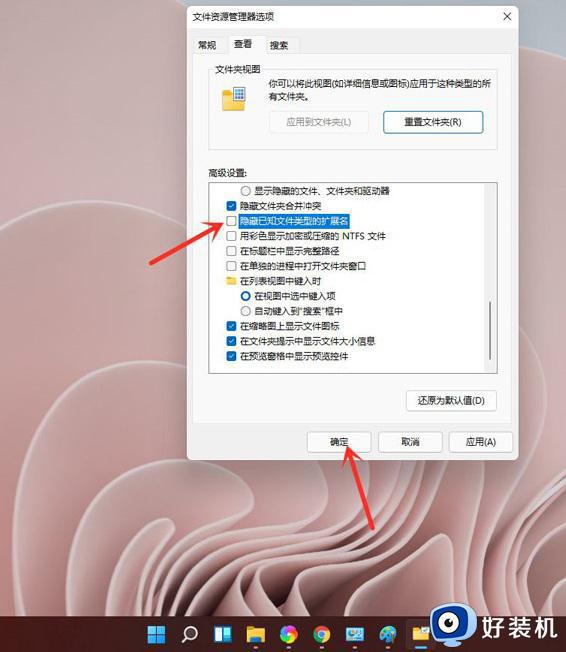 上述给大家讲解的就是win11文件怎么显示后缀名的两种方法,大家可以学习上面任意一种方法来进行操作就可以了,这样文件后缀名就显示出来了。
上述给大家讲解的就是win11文件怎么显示后缀名的两种方法,大家可以学习上面任意一种方法来进行操作就可以了,这样文件后缀名就显示出来了。